Cara Memperbaiki Tombol di Pengontrol Xbox One
Bermacam Macam / / July 19, 2022

Xbox adalah gim video terkenal yang dikembangkan oleh Microsoft. Dengan lima konsol game yang berbeda, Xbox telah menjadi salah satu konsol game paling populer dengan grafik realistis untuk game online. Dengan konsol datang kemudahan Xbox lain yang merupakan pengontrol Xbox. Kontroler Xbox telah meningkatkan pengalaman bermain game bagi para pemain. Dengan pegangan bertekstur dan beberapa tombol untuk menjalankan fungsi, pengguna Xbox cukup mudah untuk mengoperasikan semua fitur game menggunakan pengontrol. Pengontrol dapat dengan mudah dipasang ke perangkat media lain seperti PC Windows, perangkat seluler, dan TV. Meskipun nyaman dan mudah diakses, pengontrol Xbox ini dapat menyebabkan satu atau dua masalah ketika mereka berhenti bekerja. Jika Anda adalah seseorang yang menghadapi dilema yang sama dan ingin tahu cara memperbaiki tombol pada pengontrol Xbox one, maka Anda berada di tempat yang tepat. Kami memberikan Anda panduan sempurna untuk hal yang sama di mana kami tidak hanya akan membagikan beberapa metode untuk memperbaiki masalah tetapi juga akan memandu Anda secara menyeluruh, selangkah demi selangkah bersama dengan mencerahkan Anda tentang penyebab yang dapat menyebabkan tombol pengontrol Anda menjadi terjebak. Jadi pertama-tama, periksa beberapa alasan di balik masalah pengontrol Xbox satu di bawah ini.

Isi
- Cara Memperbaiki Tombol di Pengontrol Xbox One
- Metode 1: Bersihkan Tombol Pengontrol Xbox
- Metode 2: Perbarui Firmware
- Metode 3: Sambungkan kembali Pengontrol Bluetooth
- Metode 4: Nonaktifkan Bilah Game Xbox
- Metode 5: Hard Reset Konsol Xbox
Cara Memperbaiki Tombol di Pengontrol Xbox One
Anda dapat menghadapi masalah tombol lengket atau macet pada pengontrol Xbox Anda. Anda mungkin telah menekan salah satu tombol dan mengharapkannya muncul kembali tetapi ternyata tidak. Jika hal ini terjadi pada Anda, maka alasan yang disebutkan berikut mungkin ada di baliknya:
- penumpukan kotoran atau zat kecil lainnya di celah-celah tombol pada pengontrol Anda dapat macet dan karenanya membuat Anda tidak mungkin menggunakannya.
- Alasan lain bisa jadi tombol rusak yang perlu diganti agar berfungsi kembali.
- Alasan berikutnya di balik tombol panduan tidak berfungsi adalah a motherboard rusak yang perlu diganti.
- Firmware usang dari pengontrol Xbox juga dapat menyebabkan masalah.
Nah, masalah tombol pengontrol Xbox yang tidak berfungsi mungkin tampak rumit tetapi cukup mudah untuk menyelesaikannya. Coba metode yang tercantum di bawah ini dalam urutan yang diberikan untuk berhasil mengatasi masalah.
Metode 1: Bersihkan Tombol Pengontrol Xbox
Jika Anda bertanya-tanya bagaimana cara memperbaiki tombol pengontrol Xbox maka metode pertama yang sederhana dan mudah untuk dicoba adalah menggunakan kapas dengan alkohol untuk membersihkan kancing yang mungkin macet karena tersumbat oleh kotoran atau makanan hancur. Juga, jika tombol pada pengontrol Anda terasa lengket, metode ini sangat cocok untuk digunakan. Mari kita lihat langkah-langkah yang dapat membantu Anda membersihkan tombol:
1. Cabut pengontrol.
2. Gosok secukupnya alkohol pada suatu kapas.
3. Sekarang, gosokkan cotton bud pada tombol macet. Cobalah untuk memindahkan kapas ke area terbuka sekitar tombol.
4. Gosokkan kapas di sekitar kancing yang bermasalah untuk a beberapa putaran lalu tekan tombol tombol untuk memeriksa apakah sekarang berfungsi dengan baik.

Metode 2: Perbarui Firmware
Seperti yang dibahas di atas, firmware pengontrol Xbox yang kedaluwarsa juga dapat menyebabkan tombol panduan tidak berfungsi. Oleh karena itu, penting untuk memeriksa pembaruan rutin untuk firmware pengontrol Xbox.
Catatan: Anda harus memiliki Aksesori Xbox aplikasi untuk langkah-langkah berikut.
1. Hubungkan Pengontrol Xbox untuk Anda PC dan nyalakan.

2. Buka Aksesori Xbox aplikasi di PC Anda.

3. Klik pada ikon tiga titik di layar.
4. Kemudian, klik Memperbarui jika tersedia.
5. Jika pengontrol Anda mutakhir, Anda akan menemukan Tidak ada pembaruan yang tersedia pesan di panel samping.
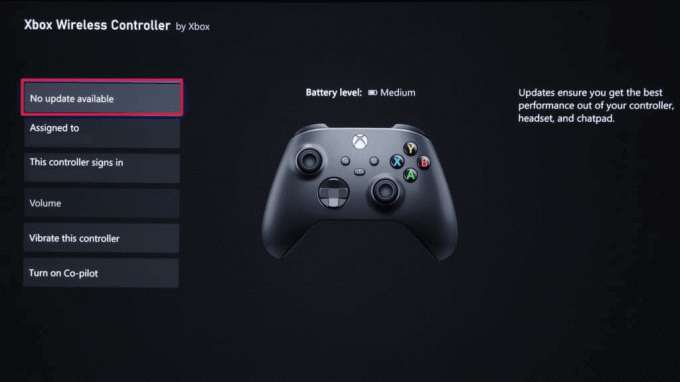
6. Setelah firmware diperbarui, tekan semua tombol dan periksa apakah tombol panduan tidak berfungsi masalah teratasi.
Baca juga:Perbaiki Kehilangan Paket Tinggi di Xbox
Metode 3: Sambungkan kembali Pengontrol Bluetooth
Jika Anda menggunakan pengontrol Bluetooth Xbox dan bertanya-tanya bagaimana cara memperbaiki tombol pengontrol Xbox, maka melepasnya dan menghubungkannya lagi ke perangkat dapat membantu dalam kasus ini. Untuk membuat tombol panduan pada pengontrol Anda berfungsi, ikuti langkah-langkah di bawah ini:
Catatan: Langkah-langkah berikut untuk pengguna PC Windows.
1. tekan Jendela + sayakunci bersama-sama untuk membuka Pengaturan.
2. Pilih Perangkat pengaturan.

3. Sekarang, pilih pengontrol dan klik Hapus perangkat.
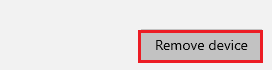
4. Setelah beberapa waktu, sambungkan pengontrol lagi ke PC Anda dan periksa apakah masalah dengan tombol panduan tidak berfungsi telah teratasi.
Metode 4: Nonaktifkan Bilah Game Xbox
Solusi terakhir untuk pertanyaan Anda tentang cara memperbaiki tombol di pengontrol Xbox one adalah menonaktifkan Xbox Game Bar. Dalam beberapa kasus, Game Bar telah dilaporkan menyebabkan tombol pengontrol atau tombol panduan, khususnya, tidak berfungsi. Jadi, menonaktifkan tampaknya tepat untuk mengatasi masalah ini. Untuk melakukannya, Anda dapat memeriksa panduan kami Cara Menonaktifkan Xbox Game Bar di Windows 11 yang akan membantu Anda dengan baik dengan masalah ini.
1. tekan Jendela + sayakunci bersama-sama untuk membuka Pengaturan.
2. pada Pengaturan halaman, pilih Permainan pengaturan seperti yang disorot pada gambar di bawah ini.

3. Sekarang, matikan sakelar untuk Aktifkan Xbox Game Bar untuk hal-hal seperti merekam klip game, mengobrol dengan teman, dan menerima undangan game pilihan seperti yang ditunjukkan.

Baca juga: Perbaiki Xbox One Headset Tidak Berfungsi
Metode 5: Hard Reset Konsol Xbox
Jawaban atas pertanyaan Anda tentang cara memperbaiki tombol pada pengontrol Xbox one terletak pada mengatur ulang konsol Xbox jika Anda masih menghadapi masalah tombol yang tidak berfungsi bahkan setelah memperbarui pengontrol. Hard reset telah menjadi solusi efektif dalam banyak kasus yang berkaitan dengan tombol pengontrol. Jadi, ikuti langkah-langkah yang disebutkan di bawah ini untuk melakukan hal yang sama di konsol Anda:
1. Matikan konsol dengan menekan dan menahan tombol tombol power selama beberapa detik.
2. Sekarang, cabut kabel konsol.
3. Tunggu 5 menit dan pasang kabel kembali ke konsol Xbox.
4. Hubungkan Pengontrol Xbox ke menghibur dan operasikan tombol untuk memeriksa apakah Anda telah menemukan solusi untuk Cara memperbaiki tombol pengontrol Xbox.

Baca juga:10 Cara untuk Memperbaiki Pengontrol Xbox One Terputus Secara Acak
Pertanyaan yang Sering Diajukan (FAQ)
Q1. Bagaimana cara membersihkan pengontrol Xbox One saya?
Jwb. Anda dapat membersihkan pengontrol Xbox One menggunakan a kain mikrofiber atau Kapas untuk telinga dengan spiritus.
Q2. Bagaimana saya bisa memperbaiki tombol yang ditekan pada pengontrol saya?
Jwb. Anda dapat memperbaiki tombol yang ditekan menggunakan a kapas dan spiritus untuk membersihkan celah-celah di sekitar tombol yang mungkin dipenuhi kotoran yang menyebabkan tombol tetap terdorong ke dalam.
Q3. Mengapa tombol panduan saya pada pengontrol terus macet?
Jwb. Jika tombol panduan pengontrol Xbox Anda terus macet, Anda harus lebih berhati-hati tentang tidak makan saat menggunakan pengontrol. Juga, pertahankan kebiasaan membersihkan pengontrol Anda dari waktu ke waktu agar tombol berfungsi tanpa masalah.
Q4. Bisakah saya menginstal ulang Xbox Game Bar setelah menonaktifkannya?
Jwb. Ya, Anda pasti dapat menggunakan Game Bar untuk menginstal ulang lagi. Itu bisa dilakukan dengan menggunakan beberapa perintah PowerShell.
Direkomendasikan:
- Perbaiki Antarmuka VirtualBox Memiliki Pesan Kesalahan Koneksi Aktif
- Perbaiki Masalah Menerima Undangan ke Pesta Xbox
- Perbaiki Kode Kesalahan Xbox 0x87e5002b
- Perbaiki Kode Kesalahan Xbox 0x8b0500b6
Apakah itu tombol yang salah atau perangkat lunak firmware yang ketinggalan zaman, semua masalah yang terkait dengan tombol pengontrol Xbox dapat diperbaiki. Kami berharap panduan kami membantu Anda dalam melakukannya dan telah menjawab semua pertanyaan Anda mengenai cara memperbaiki tombol di pengontrol Xbox one. Beri tahu kami salah satu metode mana yang paling memandu Anda. Jika Anda memiliki pertanyaan atau saran berharga untuk diberikan, silakan berikan di bawah di bagian komentar di bawah.



